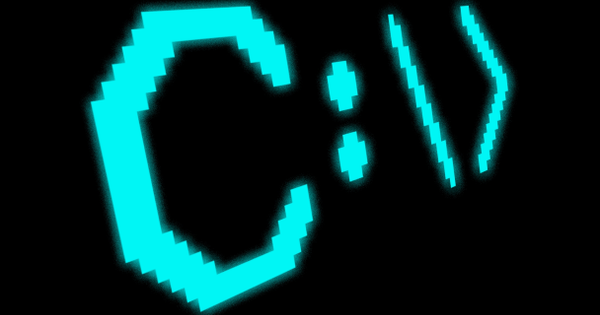Windows 10 会定期找出您的位置并将其用于各种事情。但是,应用程序也可以访问位置数据,但这并不总是必要的。另请记住,位置数据已保存...
当然:有时可能需要使用位置数据,在 Windows 10 中也是如此。例如,想想在 Windows 平板电脑上运行的导航程序。或者用于在程序中提供本地化的内容等等。但是通常根本没有必要检查和使用该位置。当然不是来自商店的应用程序,乍一看对它根本没有任何作用。当您考虑到有关您设备下落的所有数据都被记录时,这会变得更加烦人。这会在您使用该平板电脑或笔记本电脑的地方创建一个不错的“轨迹”。例如,对于可以立即查看是否还有其他东西可以在其他地方获得的小偷来说很好。对于永久安装的 PC,问题是是否有任何应用程序应该可以访问当前位置。总之,我们看看能不能限制定位的使用。
收集愤怒
在菜单中点击 开始 在设置齿轮上,然后在打开的窗口中 隐私.然后点击左边的列 地点.首先,您可以考虑简单地关闭与位置有关的所有内容。你可以通过按下按钮来做到这一点 调整 单击并将当时显示的开关转到关闭位置;还有下面的开关 定位服务 然后必须出去。然后点击下方 清除此设备上的历史记录 在按钮上 清除.然后将删除所有保存的位置数据。保存的东西令人讨厌的事情是它们 - 显然 - 存储在微软。尽管该公司表示该数据未链接到个人帐户,但诸如 MAC 地址和路由器的其他内容之类的信息会一起发送。至少可以在点击链接后打开的页面上阅读 管理存储在云中的我的位置数据.点击 高级选项,则高级设置面板将不会按预期出现。相反,您将看到一个网页,其中包含有关收集内容的更多说明。这是相当多的。

专注
就其本身而言,完全关闭位置也可能没有用。如果 Cortana 的狂热用户自己住在 Breukelen,那么他们应该小心不要在芝加哥订购比萨饼,只是举一个非常极端的例子。因此,在第一种情况下,对于每个已安装的应用程序,查看标志在访问位置数据方面如何悬挂更为实际。这可以通过在您面前的站立面板中向下滚动一点来完成。原则上你可以打开每个应用背后的开关 从 使。如果您在 Windows 平板电脑上使用地图应用程序进行导航,那么您当然应该保持访问权限。您是天气应用程序的热心用户吗?您是否经常带着平板电脑或笔记本电脑在路上:保持开启状态。
默认位置
您还可以设置默认位置。适用于没有 GPS 接收器的笔记本电脑和 PC。当您带着笔记本电脑度假时,您还可以防止各种本地化问题。要设置默认位置,请单击 - 再次在面板上稍高一点 - 按钮上 设置默认位置.地图应用程序打开,顶部有一个小的默认位置窗口。点击这里的按钮 设置默认位置 并输入城市名称。这样,Windows 总是“认为”它在那个特定的地方。